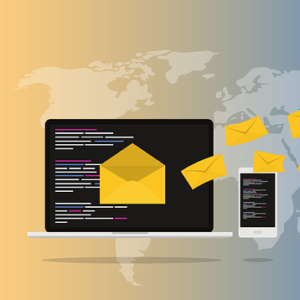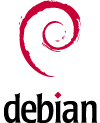ASUS E200HA に debian 12 をインストール
Xubunt を入れた ASUS E200HA で、急に Remmina が使えなくなったので、別のディストリビューションに変更することにしました。
非力なマシンなので、軽量なのを探したら Debian 12 でデスクトップ環境を LXQt にするのがよさげとご教授いただきましたので、それでいくことに。
Debian インストール
USBにISOファイルを焼いて起動し、インストールを開始しました。
途中、非フリーのドライバーが必要だよーってメッセージが出ました。ドライバーは以下の2つ。
ath10k/pre-cal-pci-0000:01:00.0.bin
ath10k/cal-pci-0000:01:00.0.binググると non-free の firmware-atheros というパッケージを apt でインストールすればよさそうでした。
ひとまずメモってから気にせずそのままインストールを続けて、LXQt を選択して無事完了。
インストール後の設定
Wi-Fi設定
インストール後、ネットワークが繋がっていなかったので、「設定」>「LXQt 設定」>「LXQt コンフィグレーションセンター」>「ConnmanUI セットアップ」でWi-Fiの設定をする必要がありました。
sudo を可能に
sudo ができなかったので、/etc/sudoers で「%sudo ALL=(ALL:ALL) ALL」を確認し、自分のアカウントの補助グループに sudo グループを追加します。
# usermod -aG sudo myaccountmyaccount はデスクトップも含めてすべてログアウトし、ログインし直すと sudo が利用可能になりました。
firmware-atheros の追加
Atheros のファームウェアは non-free コンポーネントにあるのですが、apt の sources.list にはデフォルトで non-free コンポーネントが含まれていません。
sources.list をエディタで編集して non-free を追加することも可能ですが、手間がかかるので apt-add-repository コマンドで追加します。
$ sudo apt install -y software-properties-common
$ sudo apt-add-repository non-freeこれで、ファームウェアがインストールできます。
$ sudo apt install firmware-atheros再起動後、dmesg で ath10k を検索し、エラーがでていなかったのでOKなのでしょう。
Chrome のインストール
まず、apt に Google のリポジトリを追加します。
apt-key を使ってPGP鍵を登録する例がたくさん出てきて試したのですが、apt-key は「Deprecated APT key management utility」なので、使っちゃだめでした。
検索期間を1年以下にしてでググったら、最近の方法が見つかりました。だいぶ回り道をしてしまいました。
$ wget -q -O - https://dl.google.com/linux/linux_signing_key.pub | sudo gpg --dearmor -o /etc/apt/keyrings/google_key.gpg
$ sudo bash -c "echo 'deb [arch=amd64 signed-by=/etc/apt/keyrings/google_key.gpg] http://dl.google.com/linux/chrome/deb/ stable main' > /etc/apt/sources.list.d/google-chrome.list"
$ sudo apt updateこれでリポジトリが登録できましたので、Chrome のインストールです。
$ sudo apt install google-chrome-stableメニューの「インターネット」に「Google Clome」が追加されますので、クイック起動へドラッグしておきました。
Remmina のインストール
Windows のリモートデスクトップにアクセスするために、Remmina をインストールします。
Ubuntu にはデフォルトで入っていましたが、Debian は自分で入れないとなんですね。
$ sudo apt install remminaRemmina もメニューの「インターネット」に追加されますので、クイック起動に追加しておきます。
Mozc を Caps-Lock で ON/OFF
Windows で IME の ON/OFF を Caps-Lock キーでやっているので、Debian でもそうしないと気が済みません。
IME はデフォルトの Mozc で、デフォルトでは、直接入力モードで Caps-Lock キーを押下すると IME ON ですが、ON の状態で未入力の場合でも、半角英数入力モードとひらがな入力モードのトグルになっていました。
メニューの「設定」>「LXQt の設定」>「LXQt コンフィグレーションセンター」に「Mozcの設定」がありましたので起動すると「Mozc プロパティ」画面が起動しました。
「キー設定の選択」の「編集」で「Mozc キー設定」ダイアログを起動します。「編集」>「エントリーを追加」で、モード:入力なし、入力キー:Hankaku/Zenkaku、コマンド:IMEを無効化 を追加しましたが、動作は変わりませんでした。
ちょっと悩んだんですが、ふと、IMEのツールバーの設定アイコンをクリックしたら「Mozc プロパティ」画面ではなく、「uim-pref-gtk3」画面が出てきました。
その画面の「Mozc key bindings」の「[Mozc] on」「[Mozc] off」に Caps-Lock(表示は「”zenkaku-hankaku”」)を追加したら、意図した動作になりました。
タッチパッドの設定
デフォルトではなれた動作をしてくれませんでした。
- タッチパッドをタップするだけではクリックにならず、タッチパッドのボタンをクリックしなければならない→ タップでクリックにしたい
- 2本指でスクロールするときに、下に下ろすと画面が上にスクロールする → 指の動く方向と同じ方向にスクロールさせたい
メニューの「設定」>「LXQt の設定」>「キーボードとマウスの設定」を起動し、「マウスとタッチパッド」で「タップでクリック」と「ナチュラルスクロール」にチェックし「適用」で、使い慣れた環境になりました。
バッテリーの充電方法変更
バッテリーがこれ以上へたらないように、満充電させず、充電回数を減らすようにスケジューリングしたかったので、ググってみました。
ありました。tlp というのがありました。とりあえずインストールします。
$ sudo apt install tlpman tlp して使い方をちょっと学びます。んで、実行。
$ sudo tlp setcharge 10 60 BAT0
Error: battery charge thresholds not available.あれ? もう一度 man tlp して、ちゃんと読みます。
Note: charge threshold and recalibration commands below work
man tlp より
for specific laptop vendors and models only. Check the actual
support status and the value ranges with tlp-stat -b. For de‐
tails on charge thresholds also refer to the link at the bot‐
tom.
ということですので、ちゃんとチェックします。
$ sudo tlp-stat -b
--- TLP 1.5.0 --------------------------------------------
+++ Battery Care
Plugin: asus
Supported features: none available
Driver usage:
* natacpi (asus_wmi) = inactive (laptop not supported)
:サポート外ということで、tlp を削除します。;_;
$ sudo apt remove tlp
$ sudo apt autoremove